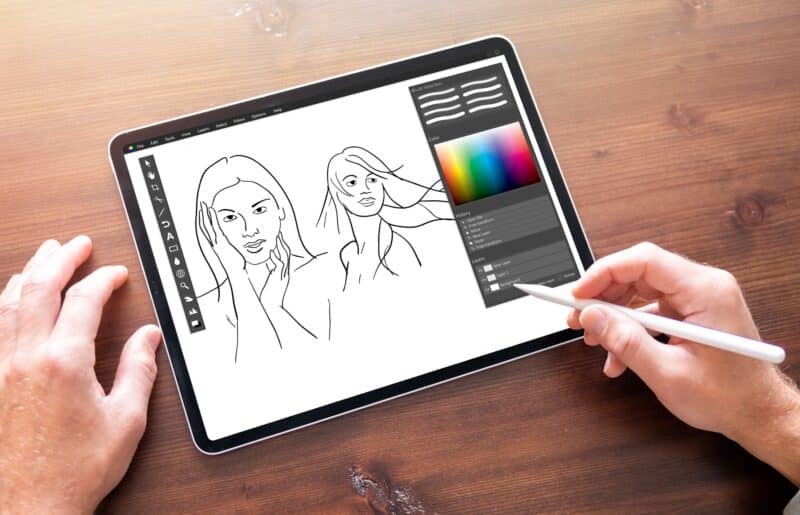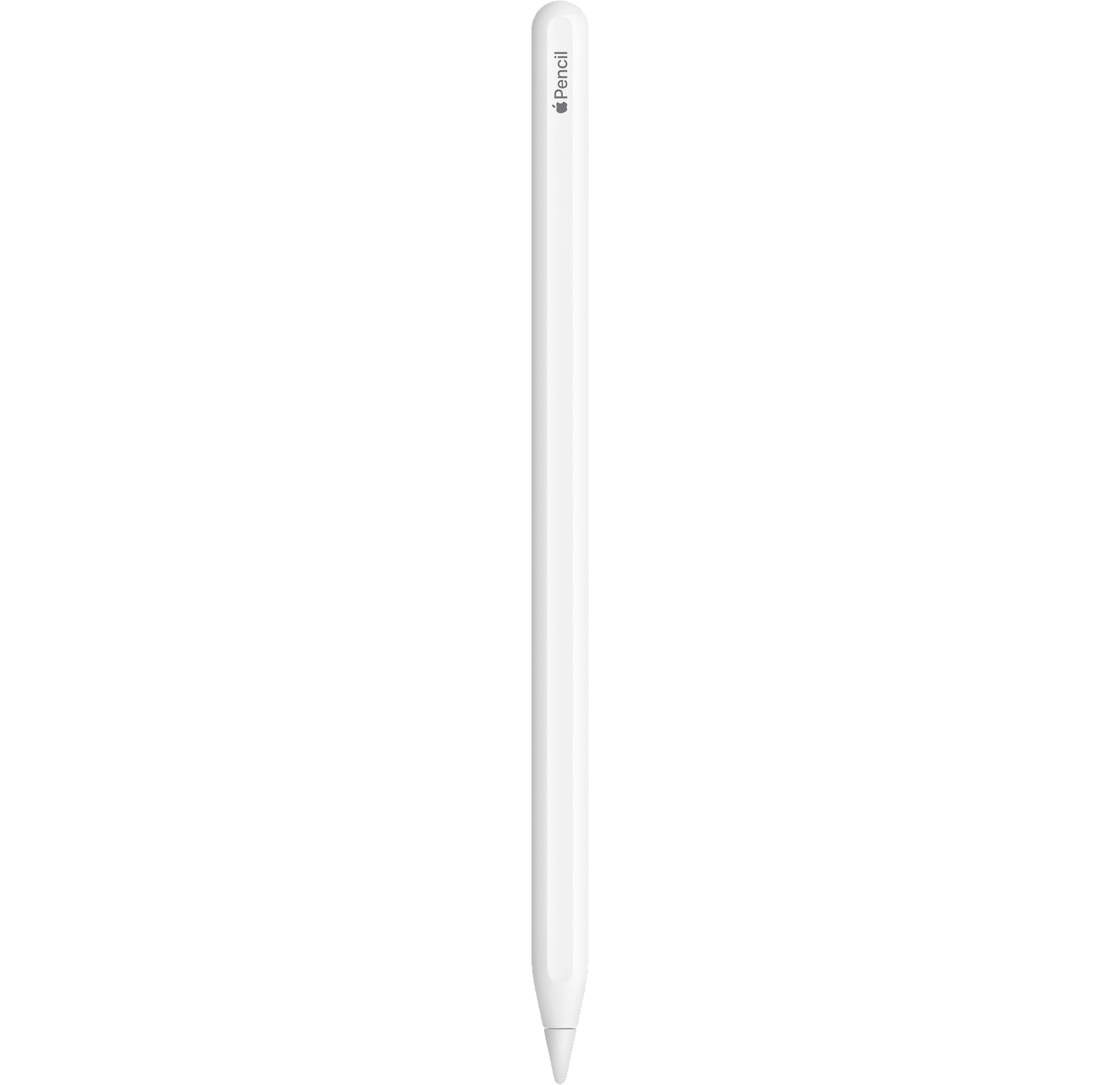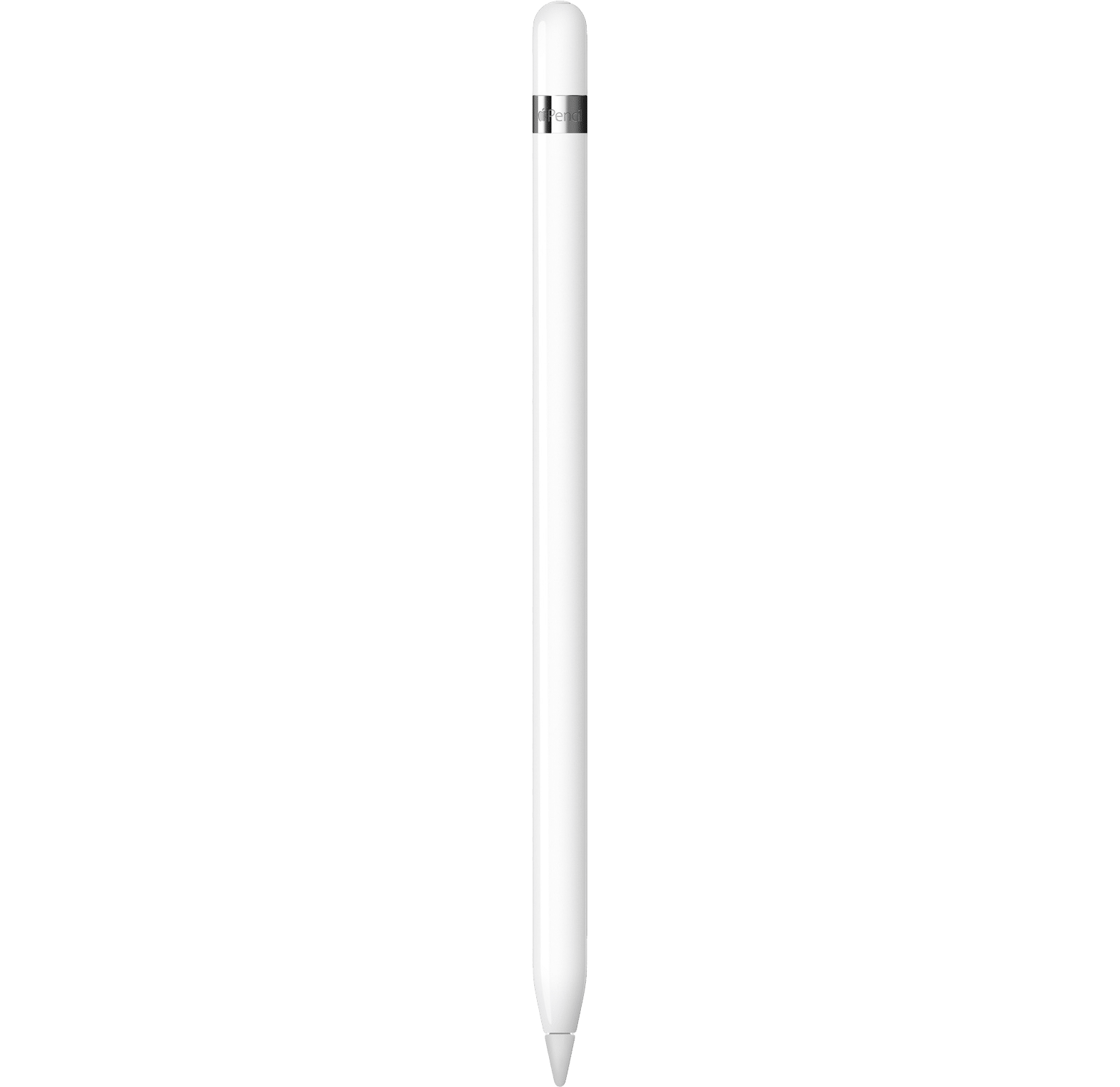O Apple Pencil é um dos acessórios mais bacanas para quem tem um iPad. Com ele, você não só pode desenhar, como também usar recursos para escrita como o Escrever à Mão (Scribble), que permite escrever com o lápis digital em qualquer campo de texto do sistema.
Se você usa muito esse dispositivo no seu tablet e quer evitar que o seu dedo acabe encostando em uma anotação e deixe-a marcada, é possível ativar um ajuste que apenas reconhecerá o lápis para escritas e desenhos na tela.
Confira como é fácil ativar isso! ✏️
No iPad, abra os Ajustes e toque em “Apple Pencil”, na barra lateral esquerda. Depois, ative o botão ao lado de “Desenhar Apenas com o Apple Pencil”.
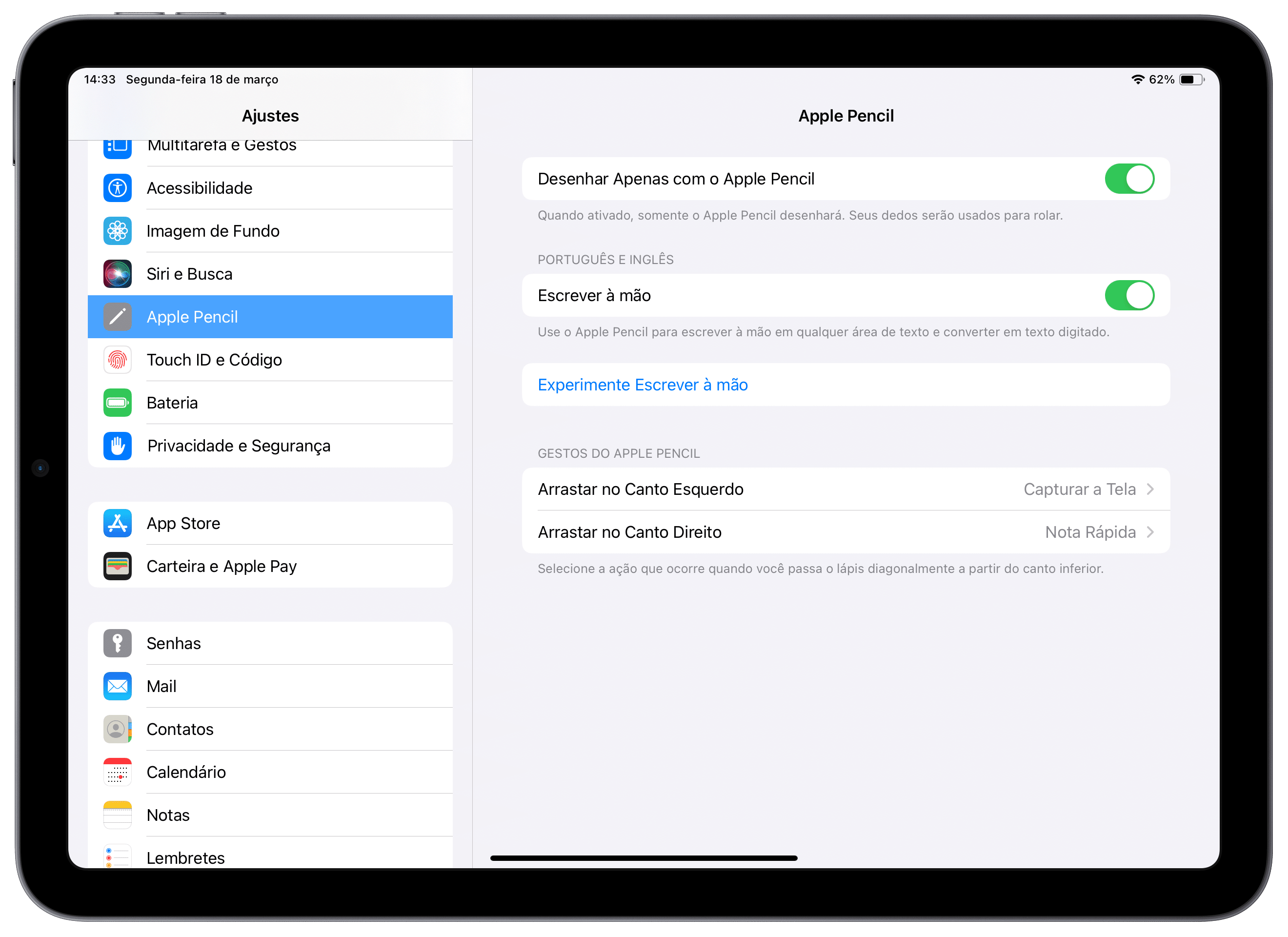
Como comentamos mais acima, quando você ativar isso, somente o Apple Pencil será capaz de desenhar e escrever na tela. Com isso, os seus dedos poderão ser usados para rolar a página, apenas.
Preço parcelado: R$1.515,00 em até 12x
Preço parcelado: R$899,00 em até 12x
Preço parcelado: R$1.135,00 em até 12x
NOTA DE TRANSPARÊNCIA: O MacMagazine recebe uma pequena comissão sobre vendas concluídas por meio de links deste post, mas você, como consumidor, não paga nada mais pelos produtos comprando pelos nossos links de afiliado.